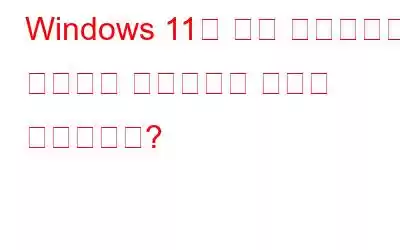Microsoft가 Canary 채널에서 테스트하고 있는 새로운 기능 중 하나는 파일 탐색기 갤러리입니다. 갤러리 섹션이 있는 경우 이미지를 검색하거나 미리보기 위해 여러 디렉토리를 검색할 필요가 없습니다. 파일 탐색기의 갤러리 기능은 이름에서 알 수 있는 것과 정확히 일치합니다. 시스템에 있는 모든 사진은 별도의 섹션에 범주별로 나열되므로 하나의 탭에서 검색하고 검사할 수 있습니다.
Windows Insider 빌드 버전 25300 이상에는 이 새로운 기능이 포함되어 있습니다. 사진 및 OneDrive 폴더의 이미지는 갤러리 섹션에 표시되며 시간순으로 구성됩니다. 갤러리 영역의 각 이미지는 모서리가 둥글고 사랑스러워서 Windows 11의 일반적인 스타일의 일부라는 인상을 줍니다. 홈 옵션 바로 아래의 왼쪽 창에서 찾을 수 있습니다. 시스템에서 기능을 켜는 데 관심이 있으십니까? 시작하겠습니다.
또한 읽어 보세요: Windows 11에서 파일 탐색기 탭이 표시되지 않는 문제를 해결하는 방법
ViVeTool을 설치하는 방법 귀하의 PC입니까?
1단계: GitHub의 ViveTool 페이지로 이동합니다.
2단계: ViVeTool 압축 폴더를 클릭합니다. 아래로 스크롤한 후 자산 섹션 아래에 있습니다.
참고: arm CPU가 있는 장치를 사용하지 않는 경우 arm64 옵션을 선택하지 마십시오.
3단계: 그런 다음 키보드에서 Win + E 키를 눌러 파일 탐색기 창의 왼쪽 패널에 있는 C: 드라이브를 클릭합니다.
4단계: 새 폴더의 이름을 ViVeTool로 지정하고 C: 드라이브에 만듭니다.
5단계: 다운로드 폴더로 이동하여 방금 다운로드한 ViVeTool 압축 파일을 찾으세요.
6단계: 이 폴더의 내용을 압축 해제하고 C에서 만든 ViVeTool 폴더에 넣습니다. : 드라이브.\
이제 명령 프롬프트와 ViVeTool을 사용하여 Windows 11 컴퓨터에서 실험적 기능을 활성화하거나 비활성화할 수 있습니다.
방법 파일 탐색기에서 갤러리를 활성화하려면
1. ViVeTool을 통해
ViveTool이 컴퓨터에 성공적으로 설치되면 파일 탐색기에서 갤러리 기능을 활성화하는 데 필요한 기능 ID를 활성화하는 데 필요한 단계를 진행할 수 있습니다.
1단계: Win + S를 눌러 검색 상자를 연 다음 명령 프롬프트를 입력합니다. 관리자 모드에서 이 애플리케이션을 시작하려면 관리자 권한으로 실행을 선택하세요. .
2단계: 아래 명령에 대한 키보드 단축키를 입력한 후 Enter를 누르세요.
cd C:\ViVeTool
3단계: 아래에 언급된 명령을 입력하세요:
vivetool /enable /id:41040327,40729001,40731912,41969252,42922424, 42295138
참고: 명령 프롬프트 창에 위의 명령을 입력하는 대신 복사하여 붙여넣을 수 있습니다.
4단계: Enter 키를 누르면 명령 프롬프트에 '기능 구성을 성공적으로 설정했습니다'가 표시됩니다. 이는 ID가 활성화되었을 가능성이 있음을 나타냅니다.
5단계: 수정 사항을 적용하려면 컴퓨터를 다시 시작하세요.
6단계: 이제 파일 탐색기에서 갤러리 옵션을 볼 수 있는지 확인하세요.
또한 읽어 보세요: Windows 11의 파일 탐색기에서 컴팩트 보기를 활성화하는 방법
파일 탐색기를 사용하여 갤러리를 보는 방법
파일 탐색기를 실행하고 왼쪽 탐색 창에서 갤러리 옵션을 선택하면 갤러리 섹션으로 이동합니다. Pictures 폴더 및 OneDrive 폴더의 모든 사진은 시간 역순(새 항목부터 기존 항목까지)으로 표시됩니다. 또한 마우스 스크롤 휠을 사용하지 않고도 큰 이미지 타일을 탐색하는 데 유용한 슬라이더를 사용할 수 있습니다.
이미지 타일의 보기는 갤러리 앱에서 변경하여 단일 창에 더 많거나 더 적게 들어갈 수 있습니다. 파일 탐색기 메뉴 표시줄의 보기 옵션을 사용하면 이미지 타일의 크기를 조정할 수 있습니다. 선택한 이미지를 클릭하면 별도의 앱 창에서 열립니다.
또한 읽어 보세요: Windows 11에서 느린 파일 탐색기를 수정하는 방법
마지막 한마디
Microsoft는 파일 탐색기에 갤러리 기능을 포함시켜 탁월한 선택을 했습니다. 그러나 현재 버전에는 많은 버그가 있으므로 Microsoft가 최종 미리 보기 전에 수정하기를 바랍니다. 올바르게 수행하면 파일 탐색기 앱이 강화되고 다른 프로그램에 대한 의존도가 줄어듭니다.
질문이나 권장 사항이 있으면 아래 의견을 통해 알려주십시오. 우리는 귀하에게 해결책을 제공해 드리게 되어 기쁘게 생각합니다. 우리는 일반적인 기술 관련 문제에 대한 조언, 요령 및 솔루션을 자주 게시합니다. Facebook, Twitter, YouTube, Instagram, Flipboard, 에서도 우리를 찾을 수 있습니다. >및 Pinterest.
알 그러니 읽어 보세요: 나중에 사용할 수 있도록 Windows 파일 탐색기 검색을 저장하는 방법
읽기: 4